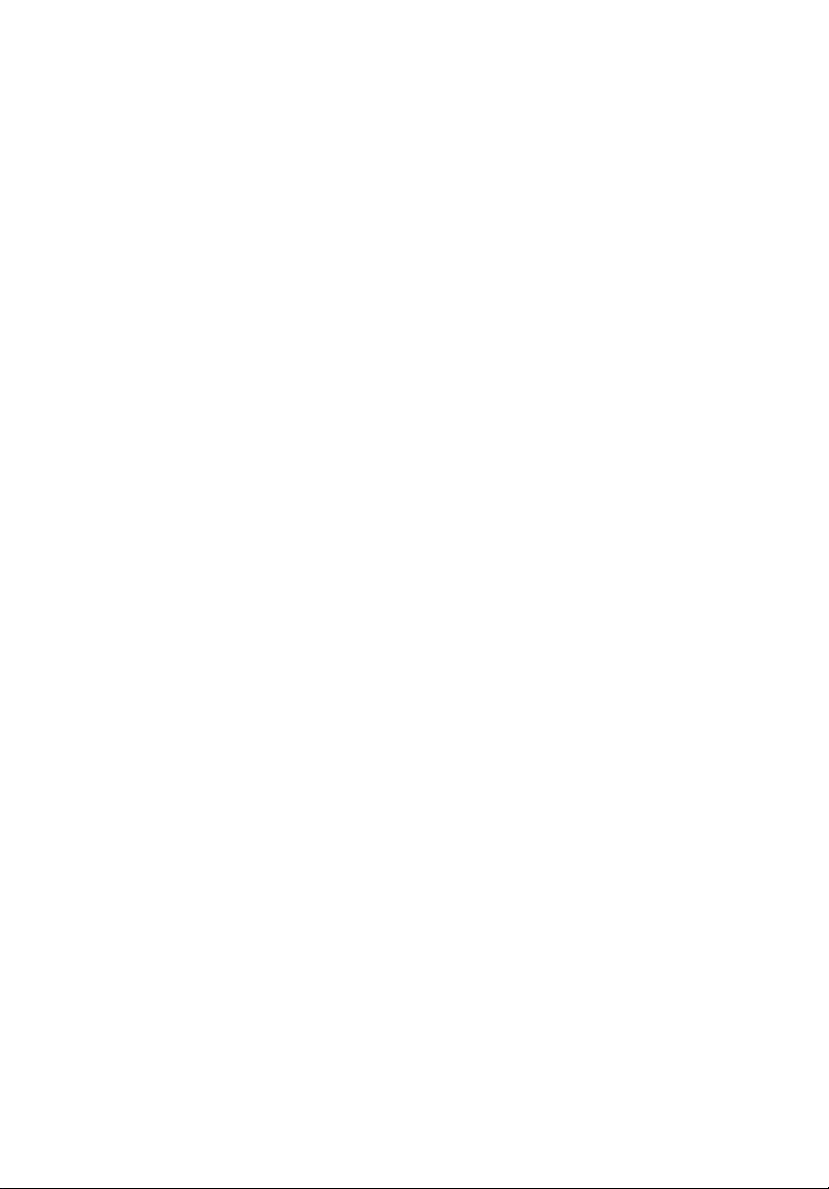
Série Aspire one
Manual da Aplicação

Copyright © 2008. Acer Incorporated.
Todos os Direitos Reservados.
Manual da Aplicação
Edição Original: 07/2008
A empresa não faz quaisquer afirmações nem garantias, sejam elas expressas ou implícitas,
relativamente aos conteúdos da presente, e rejeita especificamente as garantias implícitas
relativamente à comercialidade e à aptidão para um fim específico. É excluída qualquer
responsabilidade por erros (como gralhas ou erros factuais, etç.) contidos nesta publicação.
Poderá haver alterações periódicas às informações contidas na presente publicação sem
qualquer obrigação de notificação sobre tais revisões ou alterações. As eventuais alterações
serão incorporadas nas novas edições deste manual ou de documentos e publicações
suplementares. A empresa não faz quaisquer afirmações nem garantias, sejam elas expressas
ou implícitas, relativamente aos conteúdos da presente, e rejeita especificamente as garantias
implícitas relativamente à comercialidade e à aptidão para um fim específico.
Escreva o número de modelo, número de série, data e local de aquisição no espaço em baixo.
O número de série e o número de modelo encontram-se na etiqueta afixada no computador.
Toda a correspondência relativa à sua unidade deve incluir o número de série, o número de
modelo e as informações relativas à aquisição.
Nenhuma parte da presente publicação pode ser reproduzida, guardada em sistemas de
armazenamento de dados ou transmitida, de alguma forma ou através de qualquer meio, seja
ele electrónico, mecânico, por fotocópia, gravação ou de outra forma, sem a autorização
prévia e por escrito da Acer Incorporated.
Aspire one
Series
Computador Portátil
Número de Modelo: _______________________________
Número de Série: __________________________________
Data de Compra: ___________________________________
Local de Aquisição: ________________________________
Acer e o logótipo Acer são marcas comerciais registadas da Acer Incorporated. Nomes ou
marcas de produtos de outras companhias são usados aqui apenas para fins de identificação e
pertencem às respectivas companhias.
Aspire one
Série

Primeiro que tudo
Gostaríamos de lhe agradecer por ter escolhido um computador portátil Acer
para preencher as suas necessidades de computador móvel.
Os seus manuais
Para o ajudar a usar o seu computador portátil Acer, preparámos uma série de
manuais*:
O Manual da Aplicação apresenta-lhe as características e funções básicas do seu
novo computador. Esse manual contém informações pormenorizadas sobre
temas como utilitários do sistema, recuperação de dados, opções de expansão e
solução de problemas. Além disso, contém a informação da garantia e as
regulamentações gerais e notas de segurança para o seu computador portátil.
Está disponível no formato PDF (Portable Document Format) e vem já instalado
no seu computador. Informações para sua segurança e conforto.
Pedimos a sua compreensão para o facto de, devido à sua natureza, o Guia
Rápido bem como o Manual da Aplicação referirem ocasionalmente funções ou
funcionalidades apenas disponíveis em certos modelos da série, mas não
necessariamente no modelo que adquiriu. Tais situações estão assinaladas no
texto com expressões como "apenas em certos modelos".
iii
* AVISO IMPORTANTE: Os guias aqui mencionados, seja em
formato impresso ou electrónico, são apenas de natureza
informativa e, exceptuando quando referido nas informações de
garantia específicas, incluídas no Manual da Aplicação, nada do
que consta destes guias constitui uma representação ou garantia
da Acer relativamente ao produto que adquiriu. A Acer declina
expressamente qualquer responsabilidade por erros contidos nos
guias.
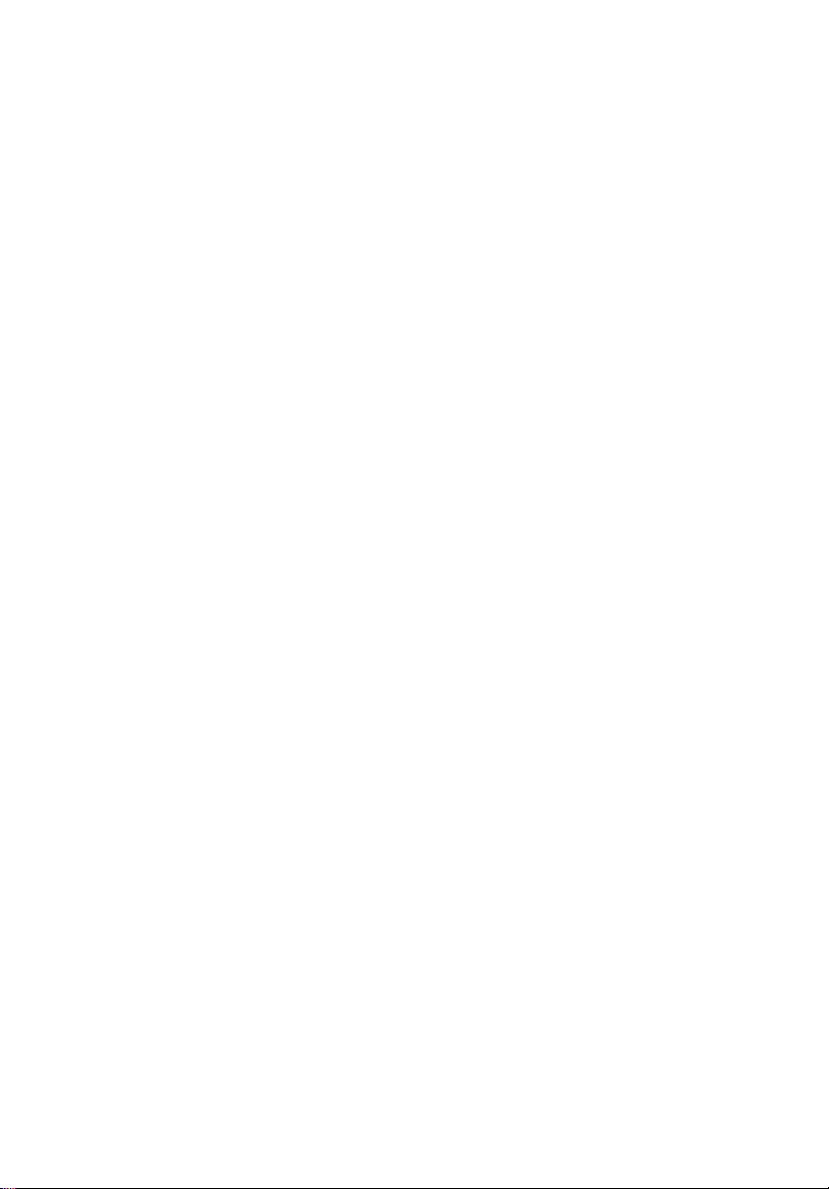
iv
Instruções de segurança
Leia este manual com atenção. Guarde este documento para futuras consultas.
Siga todas as advertências e instruções marcadas no produto.
Desligar o produto antes de limpar
Desligue este produto da tomada de parede antes de limpá-lo. Não use
produtos de limpeza líquidos nem aerossóis. Para limpeza, utilize um tecido
humedecido com água.
CUIDADO com a tomada ao desconectar do dispositivo
Siga as seguintes orientações ao conectar e desconectar o aparelho na fonte de
alimentação:
Instale a fonte de alimentação antes de conectar o cabo de alimentação à
tomada CA.
Desconecte o cabo de alimentação antes de remover a fonte de alimentação do
computador.
Se o sistema tiver várias fontes de alimentação, desconecte a alimentação do
sistema retirando todos os cabos de alimentação das respectivas fontes.
CUIDADO com Acessibilidade
Certifique-se de que a tomada em que conecta o cabo seja de fácil acesso e
localizada o mais próximo possível do operador do equipamento. Quando
precisar desconectar a alimentação do equipamento, certifique-se de retirar o
cabo da tomada elétrica.
CUIDADO a ter quando está a ouvir
Para proteger a sua audição, siga estas instruções.
• Aumente o volume gradualmente até conseguir ouvir clara e
confortavelmente.
• Não aumente o nível de volume após os seus ouvidos se terem ajustado.
• Não ouça música com volumes altos durante períodos de tempo alargados.
• Não aumente o volume para bloquear um meio barulhento.
• Diminua o volume se não conseguir ouvir as pessoas a falarem consigo.
Avisos
• Não use este produto próximo de água.
• Não coloque este produto numa mesa, carrinho ou estante instável. Este
produto pode cair e sofrer sérios danos.

As ranhuras e aberturas existem para ventilação; para garantir uma
•
operação fiável do produto e para protegê-lo contra superaquecimento
estas aberturas não devem ser bloqueadas nem cobertas. As aberturas não
devem nunca ser bloqueadas colocando este produto sobre uma cama,
sofá, tapete ou outra superfície similar. Este produto não deve nunca ser
colocado próximo ou sobre um aquecedor ou registro de aquecimento, ou
integrado numa instalação sem ventilação adequada.
• Nunca introduza objectos de nenhum tipo nas ranhuras deste produto,
pois podem tocar pontos de tensão perigosa ou colocar as peças em
curto-circuito, o que pode provocar um incêndio ou choque eléctrico.
Nunca entorne líquidos de nenhum tipo no produto.
• Para evitar danos nos componentes internos e fugas na bateria, não
coloque o aparelho numa superfície oscilatória.
• Nunca use em condições esportivas, de exercício ou vibratórias, o que
provavelmente causará curtos-circuitos inesperados ou danos aos
dispositivos do rotor, HDD, unidade óptica e até mesmo exposição ao risco
da bateria de lítio.
Utilizar energia eléctrica
• Este produto deve ser alimentado com o tipo de alimentação eléctrica
descriminado na etiqueta de marcação. Se não tiver certeza do tipo de
alimentação disponível, consulte o revendedor ou a companhia de energia
eléctrica local.
• Não permita que nada se apoie no cabo de alimentação. Não coloque este
produto onde outras pessoas possam calcar o cabo.
• Ao usar uma extensão eléctrica com este produto, certifique-se de que a
amperagem total dos equipamentos ligados não excede a tensão nominal
da extensão. Certifique-se também de que a tensão total de todos os
produtos ligados à tomada da parede não excede a tensão do fusível.
• Não ligue demasiados dispositivos a uma só tomada eléctrica, extensão
eléctrica ou tomada eléctrica múltipla, pois poderá provocar uma
sobrecarga. A carga total do sistema não deve ultrapassar 80% da taxa do
circuito de derivação. Ao utilizar uma extensão eléctrica, a carga não deve
ultrapassar 80% da potência de entrada da extensão.
• O adaptador de CA deste aparelho está equipado com uma ficha tripolar
com condutor de terra. A ficha encaixa apenas em tomadas de
electricidade ligadas à terra. Certifique-se de que a tomada de
electricidade está ligada à terra de forma adequada antes de inserir a ficha
do adaptador de CA. Não insira a ficha numa tomada de electricidade não
ligada à terra. Consulte o seu electricista para obter informações mais
detalhadas.
v
Atenção! O pino de ligação à terra é uma característica de
segurança. Utilizar uma tomada eléctrica que não tenha uma
ligação de terra adequada poderá resultar em choque eléctrico
e/ou ferimentos pessoais.
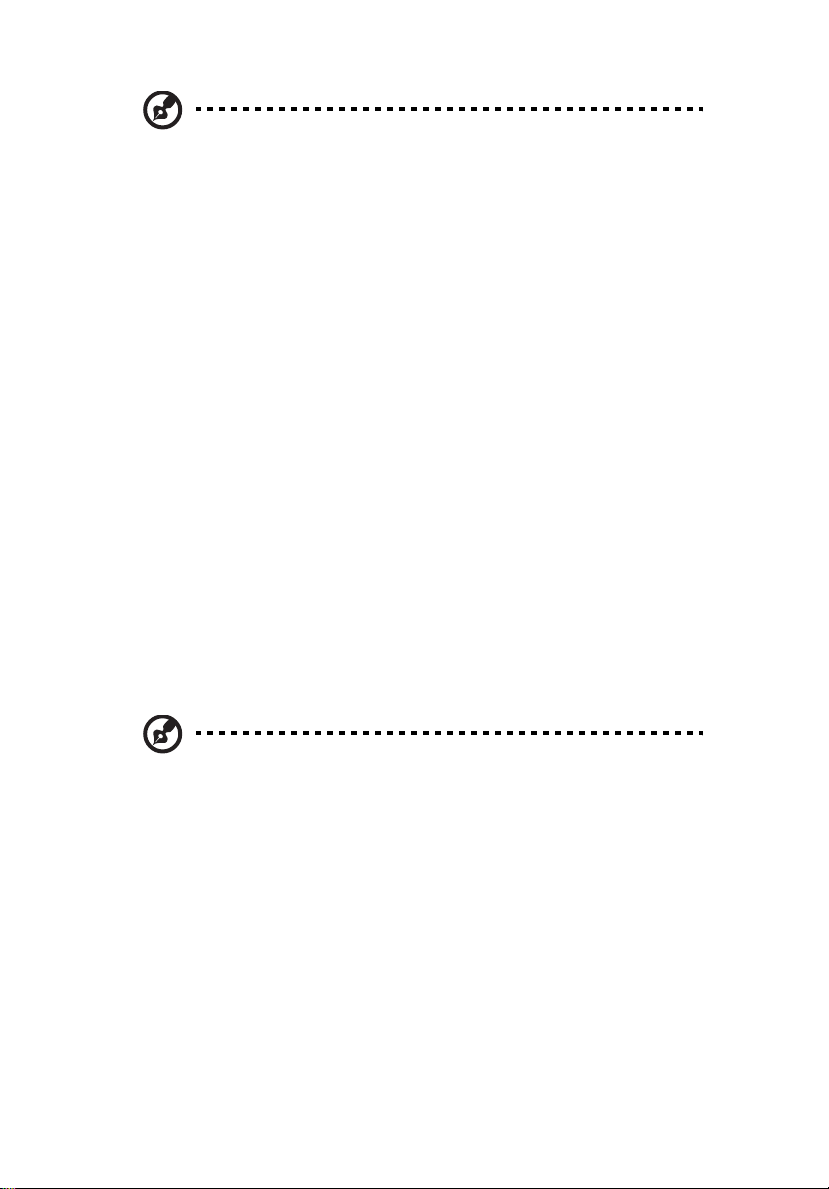
vi
Nota: O pino de ligação à massa proporciona também boa
protecção em relação a ruídos inesperados provocados por
dispositivos eléctricos próximos que possam interferir com o
desempenho deste aparelho.
• Use apenas o tipo adequado de cabo de fonte de alimentação
(fornecido na caixa de acessórios) para esta unidade. Deve ser do tipo
destacável: Relação UL/certificação CSA, tipo SPT-2, capacidade mínima de
7 A 125 V, aprovada por VDE ou equivalente. Comprimento máximo de
4,6 metros (15 pés).
Assistência ao produto:
Não tente reparar este produto por si próprio, pois a abertura ou a remoção das
tampas podem expô-lo a pontos de tensão perigosa ou outros riscos. Todos os
serviços de assistência devem ser prestados por pessoal técnico qualificado.
Desligue este produto da tomada eléctrica e entregue-o a pessoal de assistência
qualificado, nas seguintes condições:
• Quando a ficha ou o cabo de alimentação estiver danificado ou
descarnado.
• Se algum líquido entrar no produto.
• Se o produto for exposto à chuva ou água.
• Se o produto cair ou o seu exterior tiver sido danificado.
• Se o produto demonstrar uma perda de desempenho, indicando a
necessidade de reparo.
• Se o produto não funcionar normalmente quando as instruções de
utilização forem seguidas.
Nota: Ajuste apenas os controlos que estão descritos nas
instruções de utilização, uma vez que o ajuste incorrecto de outros
controlos pode provocar danos que exijam trabalho especializado
por parte de um técnico qualificado para restaurar a condição
normal do produto.
Sugestões para utilização segura da bateria
Este portátil utiliza uma bateria de Lítio. Não o utilize num ambiente húmido,
molhado ou corrosivo. Não coloque, armazene ou deixe o seu produto numa ou
perto de uma fonte de calor, num local de altas temperaturas, em locais de
forte exposição solar, num forno microondas ou num contentor pressurizado, e
não o exponha a temperaturas acima dos 60°C (140°F). O não seguir estas
instruções pode provocar uma fuga de ácido na bateria, fique quente, expluda
ou incendeie e provoque ferimentos e/ou danos. Não perfure, abra ou
desmonte a bateria. Se a bateria tiver fugas, e tocar nos líquidos que saíram da
bateria, passe por água abundante e procure assistência médica. Por razões de

vii
segurança, e para prolongar a duração da bateria, a carga da bateria não deve
ser efectuada a temperaturas abaixo dos 0°C (32°F) ou acima dos 40°C (104°F).
A capacidade total de uma bateria nova é alcançada apenas após dois ou três
ciclos completos de carga e descarga. A bateria pode ser carregada e
descarregada centenas de vezes, mas vai eventualmente perdendo a
capacidade. Quando o tempo de funcionamento se tornar notoriamente mais
curto que o normal, compre uma bateria nova. Utilize apenas baterias
aprovadas pela Acer, e carregue a sua bateria apenas com carregadores
aprovados pela Acer para este dispositivo.
Utiliza as baterias apenas para os fins adequados. Nunca utilize um carregador
ou bateria que esteja avariado. Não faça curto circuito à bateria. Pode ocorrer
um curto circuito acidental quando um objecto metálico, tal como uma moeda,
clipe ou caneta, provocam uma ligação directa dos terminais positivo (+) e
negativo (-) da bateria. (Parecem faixas metálicas na bateria.) Isto pode
acontecer, por exemplo, quando transporta uma bateria suplente o seu bolso
ou saco. O curto circuitar os terminais pode danificar a bateria ou o objecto de
ligação.
A capacidade e duração da bateria serão diminuídas se a bateria for deixada em
locais quentes ou frios, tais como num carro fechado no Verão ou no Inverno.
Tente sempre manter a bateria em temperaturas entre 15°C e 25°C (59°F e 77°F).
Um dispositivo com uma bateria fria ou quente pode não funcionar
temporariamente, mesmo que a bateria esteja completamente carregada. O
desempenho da bateria é especialmente limitado em temperaturas muito
abaixo do zero.
Não coloque as baterias no lume, uma vez que podem explodir. As baterias
também podem explodir se danificadas. Elimine as baterias de acordo com as
normas locais. Recicle sempre que possível. Não as coloque no lixo doméstico.
Os dispositivos sem fios podem ser susceptíveis a interferências das baterias, que
podem afectar o desempenho.
Ambientes potencialmente explosivos
Desligue o seu dispositivo em qualquer área com uma atmosfera
potencialmente explosiva e obedeça a todos os sinais e instruções. As
atmosferas potencialmente explosivas incluem as áreas em que normalmente é
obrigado a desligar o motor do seu carro. As faíscas nessas áreas podem
provocar uma explosão ou incêndio resultando ferimentos ou mesmo a morte.
Desligue o seu portátil perto de bombas nos postos de abastecimento. Observe
as restrições na utilização de equipamento rádio em locais de combustível, áreas
de distribuição e armazenamento; instalações químicas, ou quando estão a
decorrer operações de dinamitização. As áreas com atmosferas potencialmente
explosivas estão normalmente, mas nem sempre, sinalizadas. Incluem abaixo
dos cones dos navios, instalações de transferência e armazenamento de
químicos, veículos que utilizem gás de petróleo liquefeito (tal como o propano
ou butano) e áreas onde os ar contém químicos ou partículas tais como grãos,
poeira ou metais em pó. Não ligue o portátil quando é proibida a utilização de
telefones sem fios, ou quando poder causar interferências ou perigo.
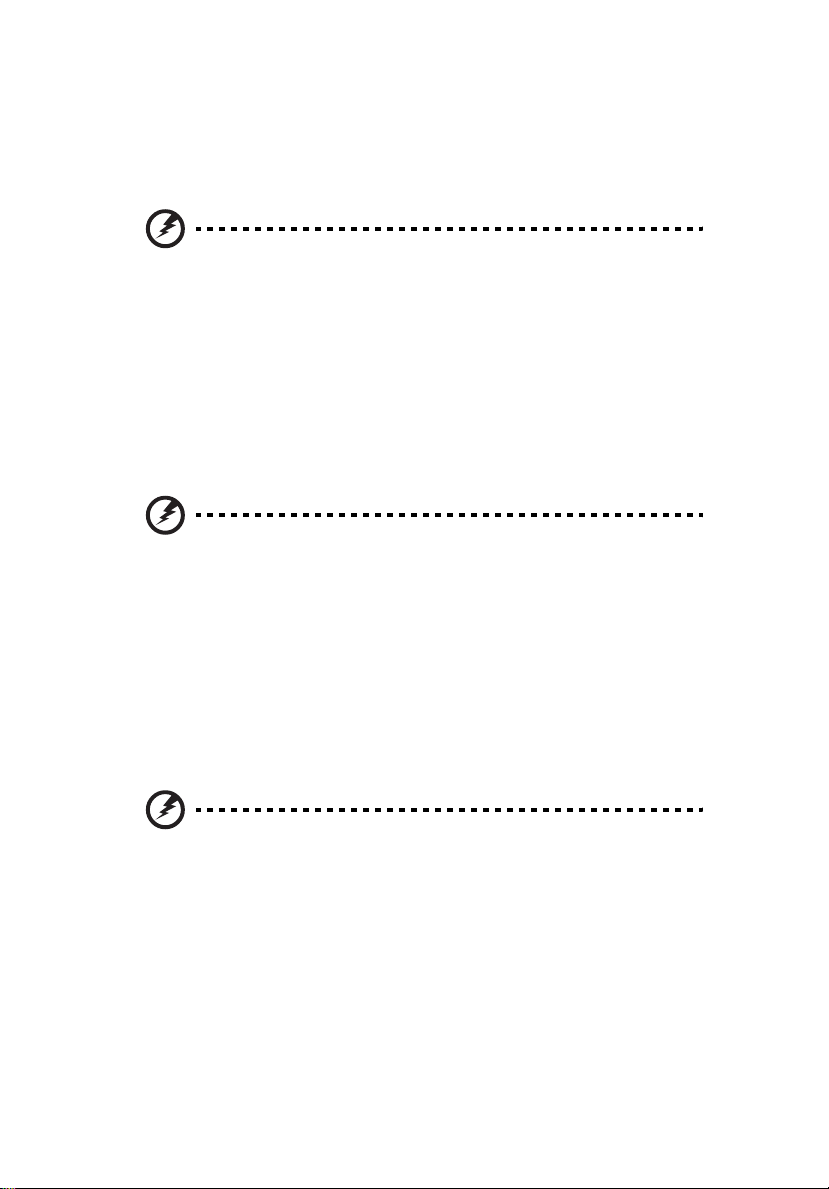
viii
Substituir a bateria
A série de computadores portáteis utiliza baterias de lítio. Substitua a bateria
por uma do mesmo tipo da que foi fornecida com o produto. A utilização de
outra bateria pode representar um risco de incêndio ou explosão.
Atenção! As baterias podem explodir se não forem manuseadas
adequadamente. Não as desmonte nem as deite no fogo.
Mantenha fora do alcance das crianças. Deite fora as baterias
usadas cumprindo as regulamentações locais.
Segurança da linha telefónica
• Desligue sempre todas as linhas telefónicas da tomada da parede antes de
reparar ou desmontar este equipamento.
• Evite usar um telefone (que não seja do tipo sem fios) durante uma
tempestade. Pode haver o risco de uma descarga eléctrica proveniente de
um raio.
Atenção! Por razões de segurança, não utilize peças incompatíveis
ao adicionar ou mudar componentes. Consulte o seu revendedor
para conhecer as opções de compra.
Informações de segurança adicionais
Seus dispositivo e seus aperfeiçoamentos podem conter pequenas peças.
Mantenha-as fora do alcance de crianças pequenas.
Ambiente de operação
Aviso! Por razões de segurança, desligue todos os dispositivos de
transmissão de rádio ou sem fio ao usar seu laptop nas seguintes
condições. Esses dispositivos podem incluir, mas não se limitam a:
rede sem fio (WLAN), Bluetooth e/ou 3G.
Lembre-se de seguir todos os regulamentos especiais em vigor em qualquer
área e sempre desligue seu dispositivo quando seu uso for proibido ou quando
puder causar interferência ou perigo. Use o dispositivo somente em suas
posições normais de operação. Esse dispositivo atende às orientações de
exposição RF quando usado normalmente e ele e sua antena são posicionados a
pelo menos 1,5 centímetros (5/8 polegadas) de distância do corpo (veja a figura
abaixo). Não deve conter metal e você deve posicionar o dispositivo com a
distância mencionada acima de seu corpo. Para transmitir arquivos de dados ou
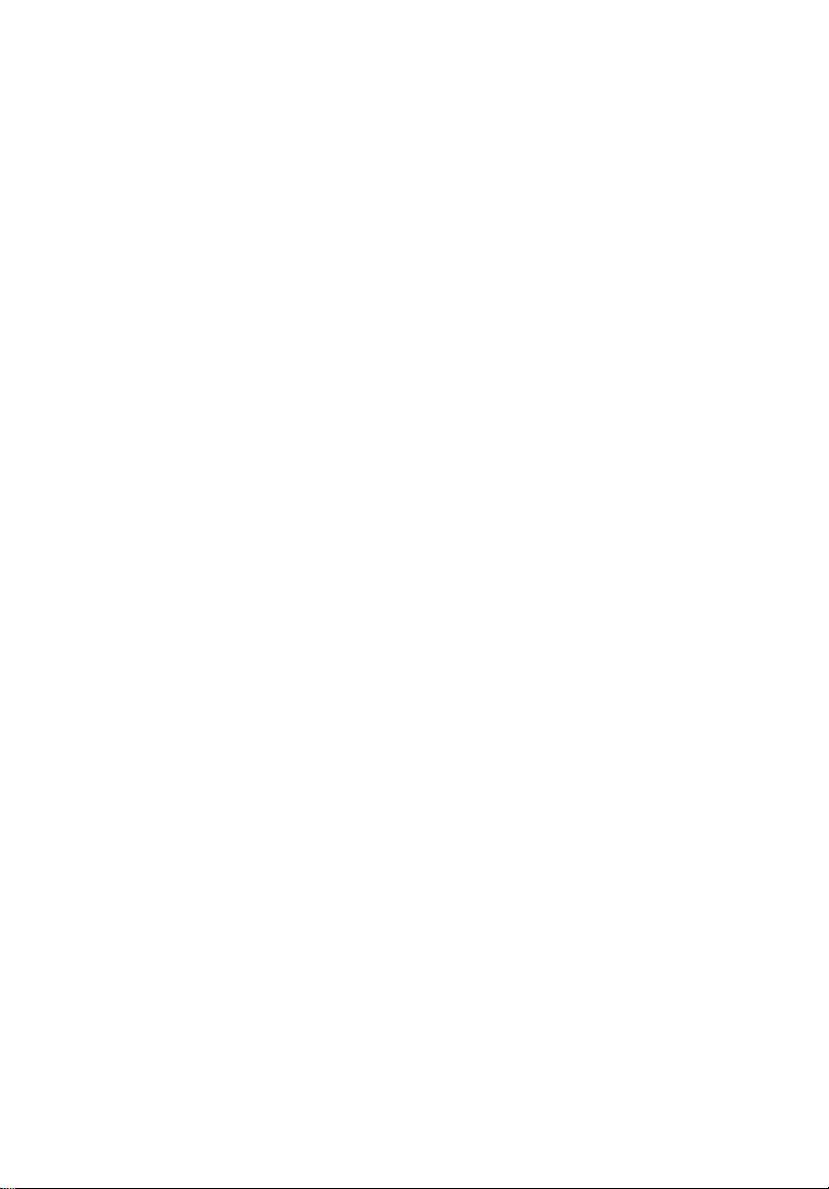
mensagens com sucesso, este dispositivo requer uma conexão de boa qualidade
com uma rede. Em alguns casos, a transmissão de arquivos de dados ou
mensagens pode ser atrasada até que haja uma conexão disponível. Certifiquese de que as instruções quanto à distância de separação acima sejam seguidas
até que a transmissão seja concluída. Algumas peças do dispositivo são
magnéticas. Materiais metálicos podem ser atraídos para o dispositivo e pessoal
com aparelhos auditivos não devem segurar o dispositivo próximo ao ouvido.
Não coloque cartões de crédito ou outras mídias de armazenagem magnéticas
próximas ao dispositivo porque as informações armazenadas nelas podem ser
apagadas.
Dispositivos médicos
A operação de qualquer equipamento transmissor de rádio, incluindo telefone
sem fio pode interferir no funcionamento de dispositivos médicos
inadequadamente protegidos. Consulte um médico ou o fabricante do dispositivo
para saber se eles são adequadamente blindados contra energia de RF externa ou
se tiver alguma dúvida. Desligue seu dispositivo em instalações hospitalares
quando algum regulamento válido para tais áreas instruí-lo a fazê-lo. Instalações
hospitalares podem usar equipamentos sensíveis a transmissões externas de RF.
Marca-passos. Os fabricantes de marca-passos recomendam uma separação
mínima de 15,3 centímetros (6 polegadas) entre os dispositivos sem fio e um
marca-passo para evitar possíveis interferências. Essas recomendações são
consistentes com as pesquisas independentes e as recomendações da Pesquisa
de Tecnologia Sem Fio. Pessoas que usam marca-passos deve fazer o seguinte:
• Manter sempre o dispositivo a mais de 15,3 centímetros (6 polegadas) de
distância do marca-passos.
• Não portar o dispositivo próximo ao marca-passo quando o dispositivo
estiver ligado. Caso suspeite de interferência, desligue o dispositivo e mude
sua posição.
Aparelhos auditivos. Alguns dispositivos digitais sem fio podem interferir em
alguns aparelhos auditivos. Se ocorrer interferência, consulte seu provedor de
serviços.
ix
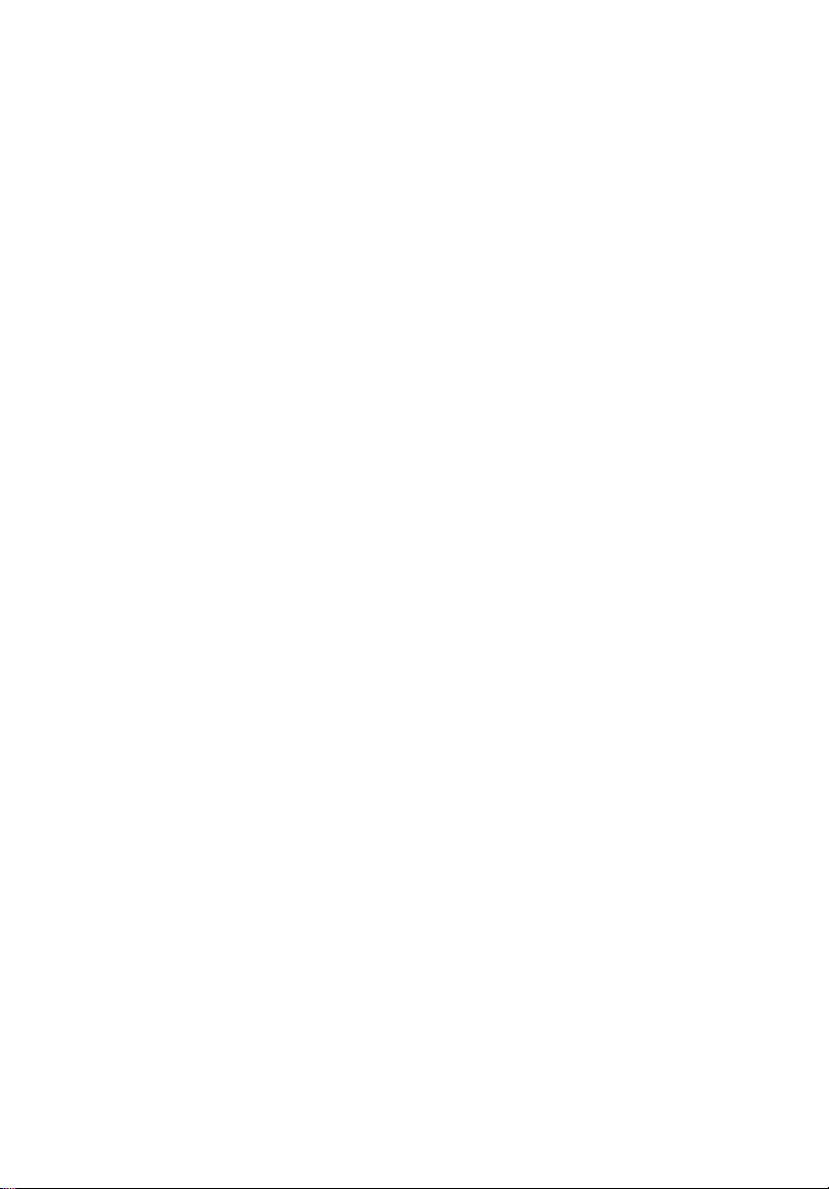
x
Veículos
Os sinais RF podem afetar negativamente sistemas eletrônicos protegidos ou
instalados de modo inadequado e veículos automotores como sistemas
eletrônicos de injeção de combustível, sistemas eletrônicos de frenagem
antiderrapagem (antibloqueio), sistemas eletrônicos de controle de velocidade
e air bags. Para obter mais informações, verifique com o fabricante ou o
representante do veículo sobre qualquer equipamento que tenha sido
acrescentado. Somente pessoas qualificadas devem fazer manutenção no
dispositivo ou instalá-lo em um veículo. A manutenção ou instalação
inadequada pode ser perigosa e pode invalidar qualquer garantia que se
aplique ao dispositivo. Verifique regularmente se todos os equipamentos sem
fio de seu veículo estão montados e operando corretamente. Não armazene
nem transporte materiais explosivos, gases ou líquidos inflamáveis no mesmo
compartimento do dispositivo, suas peças ou aperfeiçoamentos. Para veículos
equipados com air bags, lembre-se que estes são inflados com muita força. Não
coloque objetos, inclusive equipamentos sem fio portáteis ou instalados na área
sobre o air bag ou na área de inflação do air bag. Se o equipamento sem fio
estiver instalado inadequadamente no veículo e o air bag se inflar, podem
ocorrer graves lesões. O uso do dispositivo durante o vôo em uma aeronave é
proibido. Desligue seu dispositivo antes de embarcar na aeronave. O uso de
dispositivos sem fio em aeronaves pode ser perigoso para o funcionamento do
avião, para a rede de telefone sem fio e pode ser contra a lei.
Ambientes potencialmente explosivos
Desligue o seu dispositivo em qualquer área com uma atmosfera
potencialmente explosiva e obedeça a todos os sinais e instruções. As
atmosferas potencialmente explosivas incluem as áreas em que normalmente é
obrigado a desligar o motor do seu carro. As faíscas nessas áreas podem
provocar uma explosão ou incêndio resultando ferimentos ou mesmo a morte.
Desligue o seu portátil perto de bombas nos postos de abastecimento. Observe
as restrições na utilização de equipamento rádio em locais de combustível, áreas
de distribuição e armazenamento; instalações químicas, ou quando estão a
decorrer operações de dinamitização. As áreas com atmosferas potencialmente
explosivas estão normalmente, mas nem sempre, sinalizadas. Incluem abaixo
dos cones dos navios, instalações de transferência e armazenamento de
químicos, veículos que utilizem gás de petróleo liquefeito (tal como o propano
ou butano) e áreas onde os ar contém químicos ou partículas tais como grãos,
poeira ou metais em pó.
Chamadas de emergência
Advertência: Você não pode fazer chamadas de emergência através deste
dispositivo. Para fazer uma chamada de emergência, você deve discar em seu
telefone celular ou outro sistema de chamadas telefônicas.
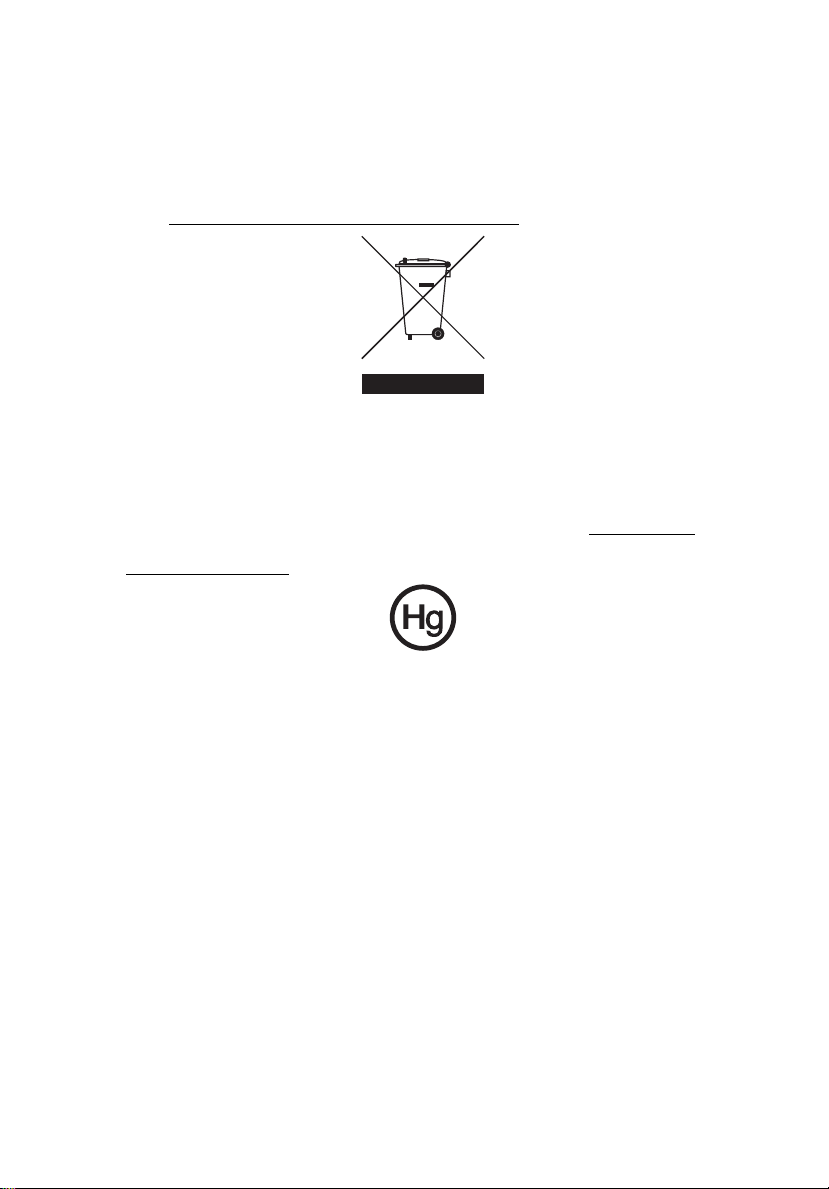
Instruções de eliminação
Não deite ao lixo este dispositivo electrónico quando pretender desfazer-se
dele. Para minimizar poluição e garantir uma protecção máxima do meio
ambiente global, recicle, por favor. Para mais informações relativas às
regulamentações de resíduos de equipamento eléctrico e electrónico (WEEE)
visite http://global.acer.com/about/sustainability.htm
Aconselhamento relativo a mercúrio
Para projectores ou produtos electrónicos que possuam um monitor ou ecrã LCD/CRT:
A(s) lâmpada(s) incluída neste produto contém mercúrio e deve ser reciclada ou
destruída de acordo com as leis locais, estaduais ou federais. Para mais
informações contacte a Aliança das Indústrias Electrónicas em www.eiae.org
Para obter mais informações acerca de eliminação de lâmpadas, consulte
www.lamprecycle.org
.
.
.
xi
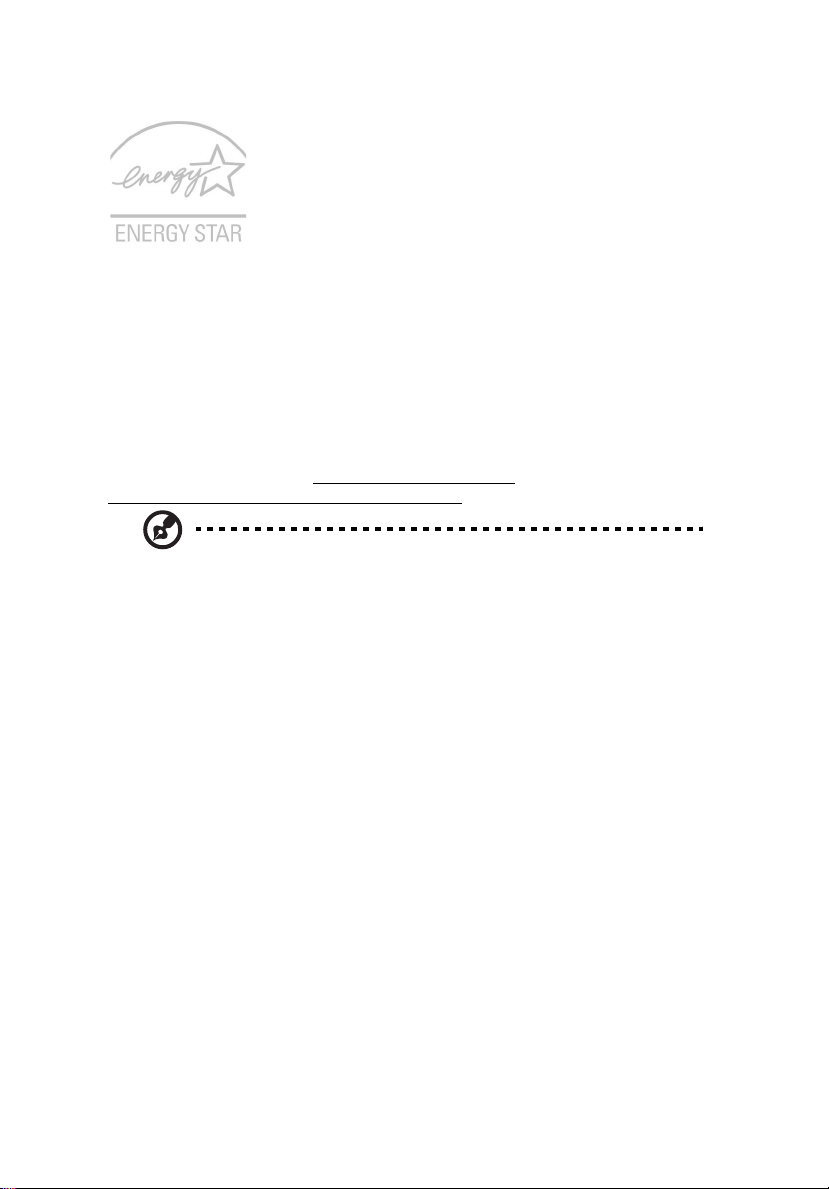
xii
ENERGY STAR é um programa governamental (parceria pública/privada) que dá
a cada indivíduo a capacidade de proteger o ambiente de um modo económico
e sem sacrifício da qualidade ou das características existentes de um produto. Os
produtos que obtêm o símbolo ENERGY STAR impedem a emissão de gases de
estufa através do cumprimento de directrizes eficazes definidas pela Agência
Americana de Protecção Ambiental (EPA) e pelo Departamento Americano de
Energia (DOE). Num lar típico, 75% de toda a electricidade utilizada para
alimentar os electrodomésticos é consumida enquanto os aparelhos estão
desligados. Os electrodomésticos qualificados pela ENERGY STAR consomem
50% menos energia quando desligados do que os aparelhos tradicionais. Para
mais informações, consulte http://www.energystar.gov
http://www.energystar.gov/powermanagement
Nota: a declaração acima aplica-se apenas aos notebooks da Acer
com um autocolante ENERGY STAR colado no canto inferior
direito da parte de baixo do mesmo.
Como parceira da ENERGY STAR, a Acer Inc. determinou que este produto
cumpre as normas ENERGY STAR relativas a eficácia energética.
Este produto é fornecido com a funcionalidade de gestão de energia activada.
e
.
• O modo de Suspensão do monitor é activado ao fim de 3 minutos de
inactividade.
• O modo de Suspensão do computador é activado ao fim de
30 minutos de inactividade.
• Retire o computador do modo de Suspensão pressionando o botão de
alimentação.É possível configurar mais opções de energia através do
Acer ePower Management.

xiii
Sugestões e informações para uma utilização confortável
Após uso prolongado, os utilizadores de computadores podem queixar-se de
fadiga ocular e dores de cabeça. Os utilizadores podem também sofrer lesões
corporais como consequência da passagem de muitas horas seguidas em frente
do computador. Longos períodos de trabalho, má postura, maus hábitos de
trabalho, stress, condições inadequadas do local de trabalho, saúde pessoal e
outros factores aumentam o risco de lesões corporais.
A utilização incorrecta do computador poderá ter como consequência a
síndrome do canal cárpico, tendinite, tenossinovite ou outras perturbações
músculo-esqueléticas. Os sintomas que se seguem poderão aparecer nas mãos,
pulsos, braços, ombros, pescoço ou costas:
• entorpecimento ou sensação de queimadura ou formigueiro
• dor contínua, sensibilidade ou fragilidade
• dor aguda, tumefacção ou latejamento
• rigidez ou tensão
• sensação localizada de frio ou fraqueza
Se possui estes sintomas, ou qualquer outra sensação recorrente ou persistente
de desconforto e/ou dor relacionada com a utilização do computador, consulte
imediatamente um médico e informe o departamento de saúde e segurança da
sua empresa.
A secção que se segue apresenta sugestões para uma utilização mais
confortável do computador.
Encontrar a sua zona de conforto
Encontre a sua zona de conforto ajustando o ângulo de visão do monitor,
utilizando um descanso para os pés ou elevando a altura do seu assento para
obter o máximo conforto. Cumpra as seguintes sugestões:
•
não permaneça numa mesma posição por um período de tempo demasiado longo
• evite curvar-se para a frente e/ou inclinar-se para trás
•
levante-se regularmente e ande para eliminar a tensão dos músculos das pernas
• faça pequenas pausas para relaxar o pescoço e os ombros
• evite fazer tensão nos músculos ou encolher os ombros
• posicione o monitor, o teclado e o rato de modo adequado e a uma
distância confortável
• se olha para o monitor mais do que para documentos físicos, coloque o
monitor no centro da sua mesa para minimizar o esforço no pescoço
Cuidados a ter com a sua visão
A visualização prolongada, o uso de óculos ou lentes de contacto não
adequados, o brilho intenso, a luz em demasia, os ecrãs mal iluminados, as
letras demasiado pequenas e os monitores de baixo contraste podem provocar
tensão ocular. As secções que se seguem fornecem sugestões sobre como
reduzir a tensão ocular.

xiv
Olhos
• Descanse os seus olhos com frequência.
• Faça intervalos regulares para descansar a visão afastando o olhar do
monitor e focando num ponto distante.
• Pisque os olhos com frequência para evitar que sequem.
Ecrã
• Mantenha o ecrã sempre limpo.
• Mantenha a sua cabeça a um nível mais alto do que a extremidade superior
do ecrã, de modo a que os seus olhos apontem ligeiramente para baixo ao
olhar para o meio do ecrã.
• Ajuste o nível de brilho e/ou contraste para um nível confortável de modo
a melhorar a capacidade de leitura de texto e a claridade dos gráficos.
• Elimine o brilho excessivo e os reflexos:
• colocando o ecrã de modo a que a parte lateral fique virada para a
janela ou para a fonte de luz
•
minimizando a luz ambiente através de cortinas, persianas ou venezianas
• utilizando uma luz de secretária
• mudando o ângulo de visão do ecrã
• utilizando um filtro de redução de brilho
• utilizando uma pala no ecrã, como um pedaço de cartão posicionado
na extremidade superior dianteira do monitor
• Evite colocar o monitor num ângulo incómodo de visão.
• Evite olhar por longos períodos de tempo para fontes fortes de luz, tais
como janelas abertas.
Desenvolver bons hábitos de trabalho
Habitue-se a cumprir os seguintes procedimentos para tornar a utilização do
computador mais relaxante e produtiva:
• Faça pequenos intervalos regulares.
• Execute alguns exercícios de alongamento.
• Respire ar fresco sempre que possível.
• Faça exercício regular e cuide da sua saúde física.
Atenção! Não é recomendável a utilização do computador no sofá
ou na cama. Se for inevitável, trabalhe apenas durante pequenos
períodos, faça intervalos regulares e execute alguns exercícios de
alongamento.
Nota: Para mais informações, consulte "Avisos de segurança e
regulamentações" na página 59 no Manual da Aplicação.

Primeiro que tudo iii
Os seus manuais iii
Instruções de segurança iv
Informações de segurança adicionais viii
Ambiente de operação viii
Dispositivos médicos ix
Veículos x
Ambientes potencialmente explosivos x
Chamadas de emergência x
Instruções de eliminação xi
Sugestões e informações para uma utilização confortável xiii
Conheça o seu sistema 1
Conheça as aplicações 2
Ligar 2
Trabalho 2
Diversão 3
Ficheiros 3
Definições 4
Para a segurança do sistema 5
Definir a palavra-passe do seu sistema 5
Utilização de palavras-passe para a BIOS 6
Para definições avançadas de ligações sem fios 7
Acer Communication Suite 11
Aspire one Mail 11
IM (Messenger) 38
Utilizar o teclado 53
Teclas de bloqueio e teclado numérico integrado 53
Teclas de atalho 54
Teclas especiais 55
Perguntas frequentes 56
Pedir assistência 58
Avisos de segurança e regulamentações 59
Declaração FCC 59
Declaração de adequação de laser 60
Declaração de pixéis do LCD 61
Aviso regulamentar sobre dispositivo de rádio 61
Geral 61
União Europeia (EU) 61
O requisito de segurança de radiofrequência da FCC 62
Canadá – Dispositivos de radiocomunicação de baixa
potência isentos de licença (RSS-210) 63
LCD panel ergonomic specifications 64
Conteúdo
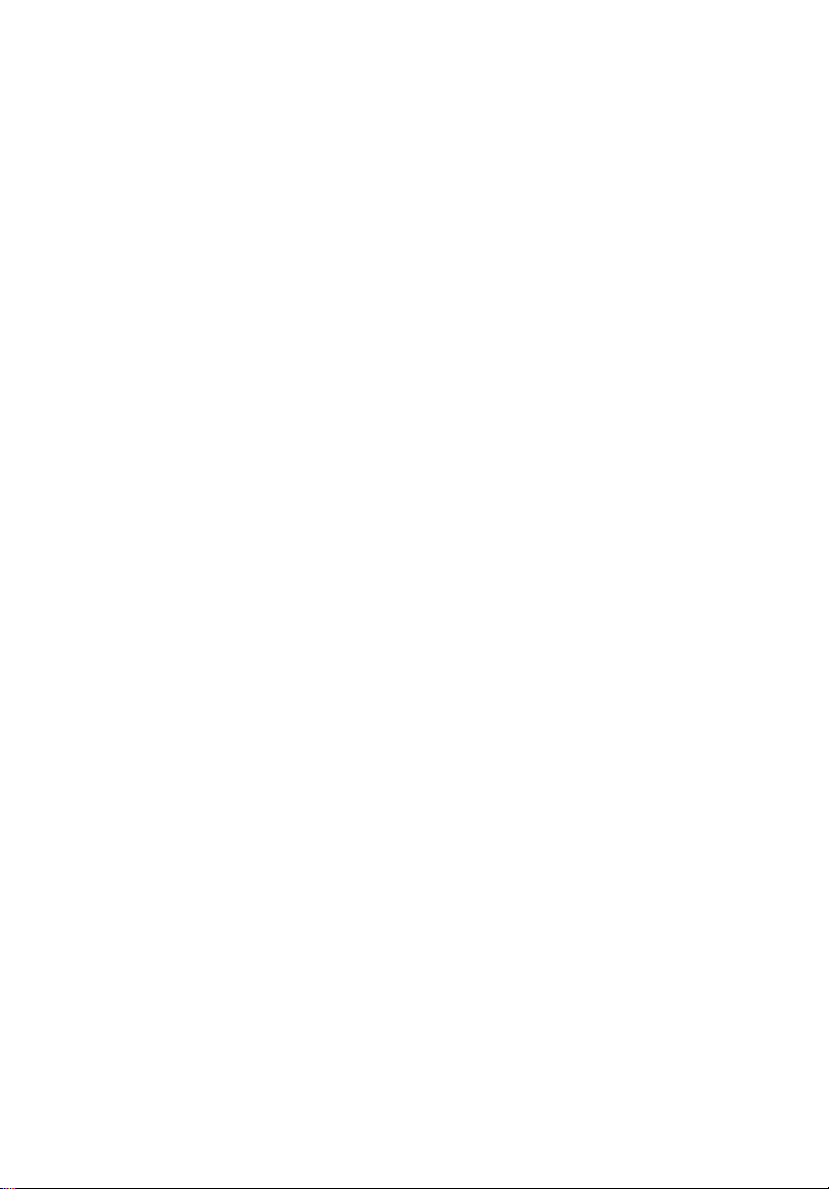

Conheça o seu sistema
O ecrã principal facilita o acesso às funções que utilizadas com maior frequência
e a gestão do seu novo sistema Acer. Fornece acesso aos seguintes utilitários:
Nota: O conteúdo que se segue deve apenas servir como
referência. As especificações reais do produto podem variar.
1 Ligar: Navegue na Internet, participe em chats vídeo, envie/receba email e
partilhe fotos a qualquer hora, em qualquer parte.
2 Trabalho: Melhore a sua produtividade móvel com úteis ferramentas
profissionais.
3 Diversão: Desfrute de jogos e multimédia em movimento.
4 Ficheiros: Organize e aceda aos seus dados e ficheiros multimédia com
facilidade.
5 Definições: Ajuste as definições do sistema para uma prestação ideal e
defina palavras-passe para proteger os seus ficheiros.
1
Português
Português
Para mais informações, clique em Ajuda.

Português
Português
2
Conheça as aplicações
Consulte o ficheiro de ajuda de cada aplicação para informações detalhadas e
instruções de utilização.
Ligar
• Browser: Navegue na Internet por informação e entretenimento.
• IM: Converse com amigos e familiares que utilizam os populares programas
de chat de hoje em dia.
• Correio elect.: Mantenha-se em contacto via e-mail com este cliente de e-
mail de fácil utilização.
• RSS Reader: Fique a par dos seus blogs favoritos e fontes noticiosas.
• Wikipédia: Aprenda coisas com a enciclopédia online gratuita, Wikipédia.
• Google Maps: Utilize o Google Maps para fácil navegação.
• Hotmail: Abrir o Hotmail.
Trabalho
• Process. texto: Crie e edite documentos de base textual.
• Folhas cálculo: Calcule números e analise dados em folhas de cálculo.
• Apresentações: Prepare e edite apresentações.
• Calendário: Gira a sua agenda e mantenha-se a par dos seus compromissos.
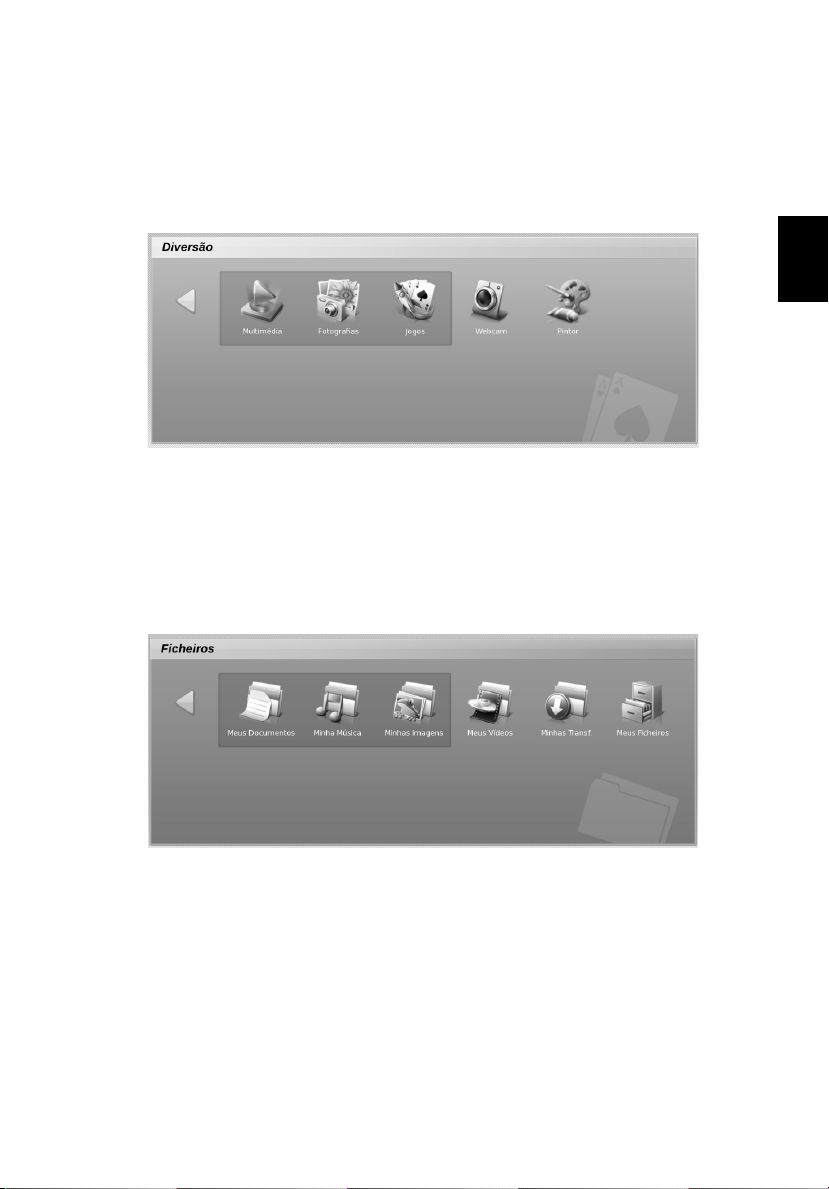
• Contactos: Ordene os seus contactos para mais facilmente os encontrar.
• Calculadora: Realize cálculos básicos.
• Notas: Escreva pequenos lembretes rápidos e convenientes.
Diversão
• Multimédia: Desfrute de ficheiros audiovisuais e entretenimento.
• Fotografias: Visionar e gerir as suas fotos.
• Jogos: Jogue para relaxar.
• Webcam: Capture fotografias e vídeos com toda a facilidade.
• Pintor: Crie ou altere ficheiros de imagem.
Ficheiros
3
Português
Português
• Meus Documentos: Encontre e faça a gestão dos seus documentos.
• Minha Música: Encontre e faça a gestão da sua música
• Minhas Imagens: Encontre e faça a gestão das suas imagens.
• Meus Videos: Encontre e faça a gestão dos seus vídeos.
• Minhas Transf.: Encontre e faça a gestão dos seus ficheiros transferidos.
• Meus Ficheiros: Encontre e faça a gestão dos seus ficheiros. Insira um
cartão SD na Ranhura de Expansão de Armazenamento para aumentar o
armazenamento disponível.

Português
Português
4
Definições
• Configurações de Exibição: Ajuste as definições de resolução, do ecrã
externo e da protecção de ecrã para obter a visualização perfeita.
• Centro Energia: Ajuste as definições de alimentação para poupar energia.
• Centro de Rede: Ligue-se à Internet através de rede LAN ou sem fios.
• Áudio: Ajuste as definições de volume para obter o melhor som.
• Sistema: Visualize as definições e informações do sistema.
• Data e Hora: Configure a data e hora do seu computador.
• Teclado táctil: Ajuste as definições do teclado táctil.
• Live Update: Obter actualizaçoes online para o seu sistema operativo e
programas.
• Impressora: Ligue a uma impressora USB para imprimir os seus documentos
ou fotografias.
• Idiomas introd.: Configure os idiomas de introdução.
• Util. e p-passe: Configure ou altere a sua palavra-passe.
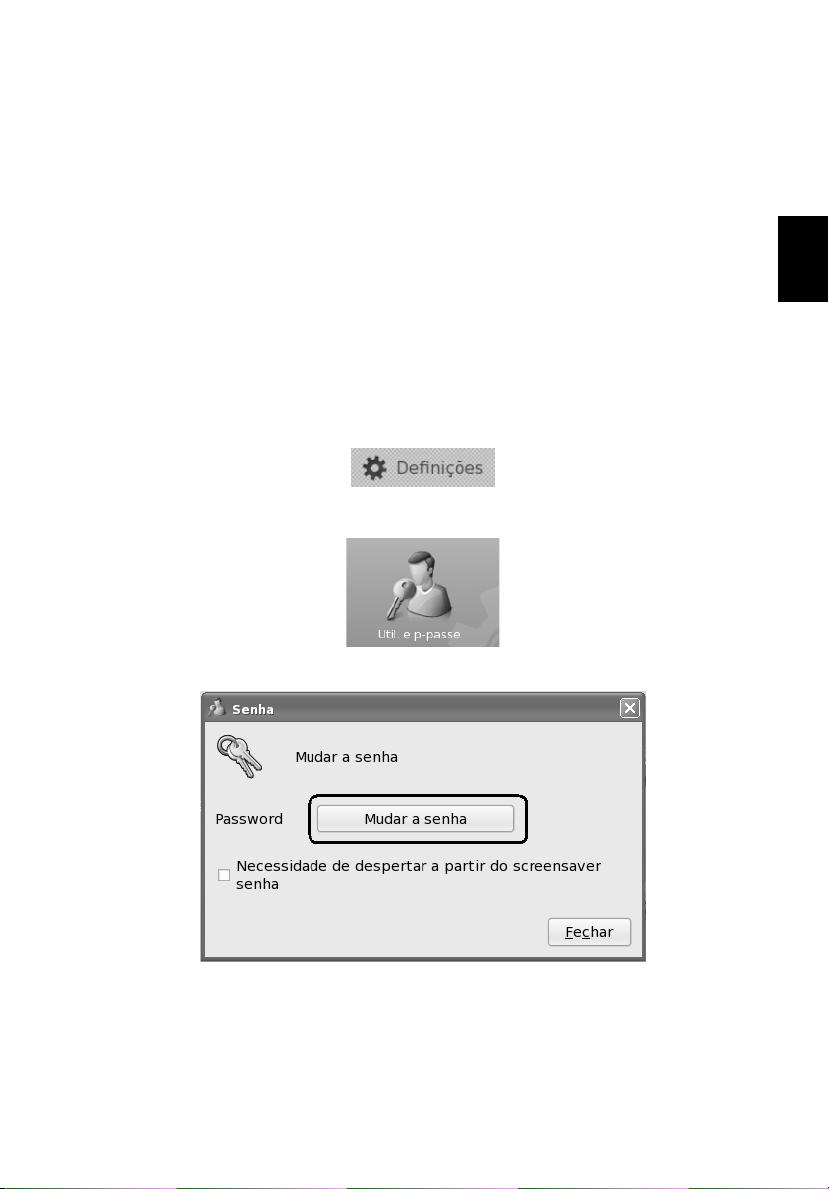
Para a segurança do sistema
Deverá definir a sua palavra-passe, também conhecida como palavra-passe do
sistema. Pode igualmente definer a sua palavra-passe da BIOS para aumentar a
protecção do sistema.
Existem 3 níveis de protecção por palavra-passe, que pode optar por activar ou
desactivar:
• Protecção de ecrã
• Modo de Suspensão
• Ao ligar o sistema
Definir a palavra-passe do seu sistema
1 Clique no separador Definições.
2 Clique em Util. e p-passe.
5
Português
Português
3 Verá esta janela de diálogo. Clique em Mudar a senha.
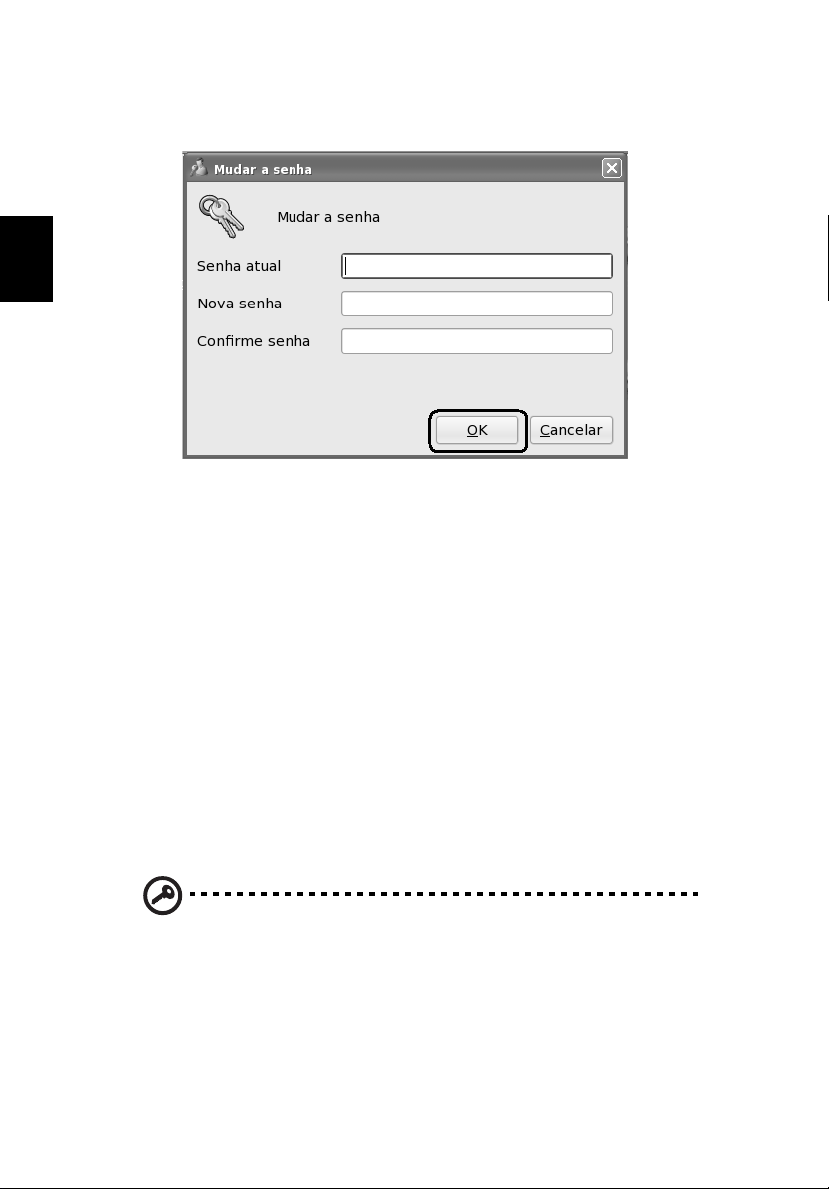
Português
Português
6
4 Na caixa de diálogo digite e confirme a sua palavra-passe nas caixas para o
efeito. A sua palavra-passe deverá ter no mínimo 6 e no máximo 16 caracteres.
5 Clique em OK para definir a palavra-passe.
Utilização de palavras-passe para a BIOS
As palavras-passe protegem o computador de acesso não autorizado. A
definição destas palavras-passe cria vários níveis diferentes de protecção para o
seu computador e dados:
• Supervisor Password impede a entrada não autorizada no utilitário BIOS.
Uma vez configurada, terá de registar esta palavra-passe para obter acesso
ao utilitário BIOS.
• User Password protege o computador contra uma utilização não
autorizada. Combine a utilização desta palavra-passe com pontos de
verificação da palavra-passe no arranque e reinício a partir da hibernação,
para o máximo de segurança.
• Password on Boot protege o computador de uma utilização não
autorizada. Combine a utilização desta palavra-passe com pontos de
verificação da palavra-passe no arranque e reinício a partir da hibernação,
para o máximo de segurança.
Importante! Não se esqueça da sua Supervisor Password! Se se
esquecer da palavra-passe, contacte o seu revendedor ou um
centro de assistência técnica autorizado.
Introduzir palavras-passe
Ao definir uma palavra-passe, uma solicitação de entrada aparece no centro do
ecrã.

• Ao definir Supervisor Password, aparece uma solicitação de entrada ao
premir <F2> para entrar no utilitário BIOS na iniciação.
• Escreva Supervisor Password e prima <Enter> para aceder ao utilitário
BIOS. Se você digitar a senha incorrectamente, aparece uma mensagem de
advertência. Tente novamente e prima <Enter>.
• Quando User Password é definida e a palavra-passe no arranque está
activa, aparece uma solicitação de entrada no arranque.
• Escreva User Password e prima <Enter> para utilizar o computador. Se você
digitar a senha incorrectamente, aparece uma mensagem de advertência.
Tente novamente e prima <Enter>.
Importante! Tem três oportunidades para introduzir uma palavrapasse. Se introduzir a palavra-passe incorrectamente depois de
três tentativas, o sistema pára de funcionar. Prima e mantenha o
botão de alimentação durante quatro segundos para desactivar o
computador. Depois, ligue novamente o computador e tente
outra vez.
Para definições avançadas de ligações sem fios
(1) Ligue a LAN sem fios utilizando o interruptor na parte frontal do
Aspire one
seu
(2) Clique no ícone no seu tabuleiro de sistema e escolha o
ponto de acesso sem fios ao qual se deseja ligar, ou seleccione
Gestor de Ligação.
(3) Clique em Novo para mostrar a lista de tipos de rede disponíveis.
.
7
Português
Português
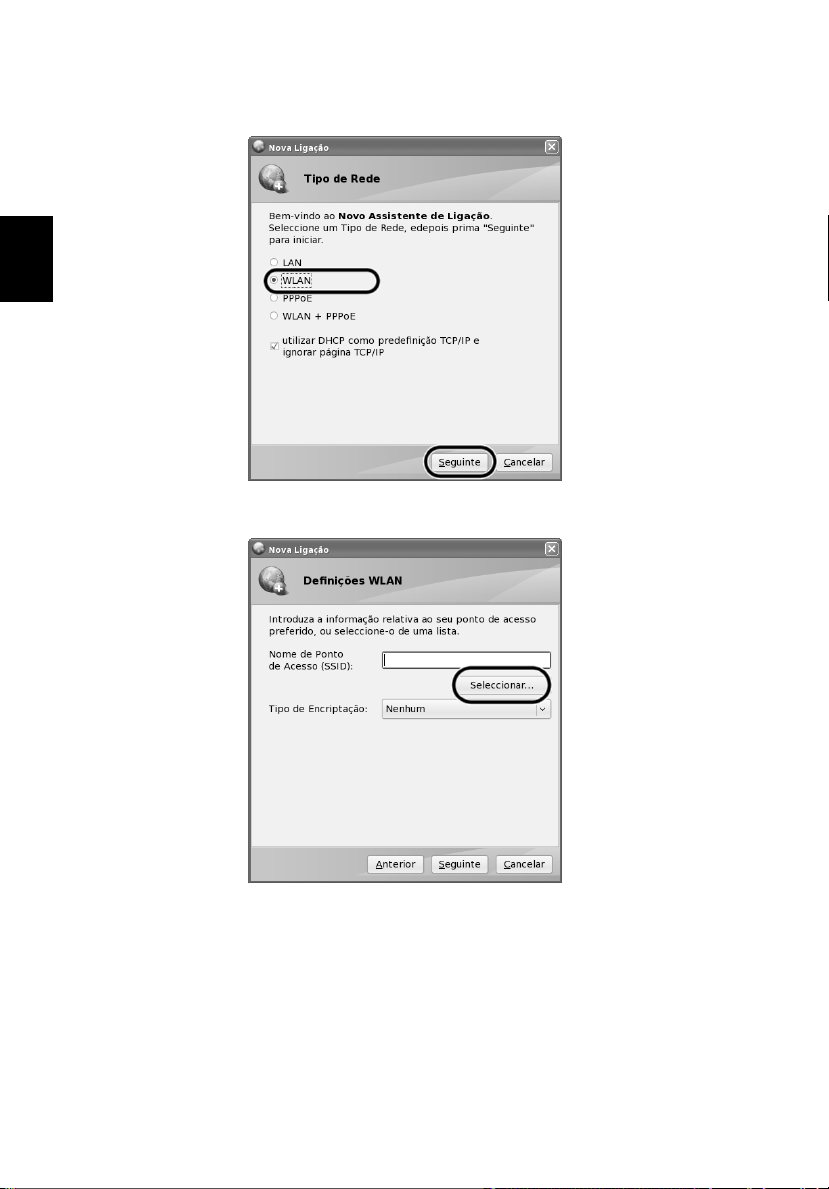
Português
Português
8
(4) Seleccione WLAN e clique em Seguinte
(5) Clique em Seleccionar.
